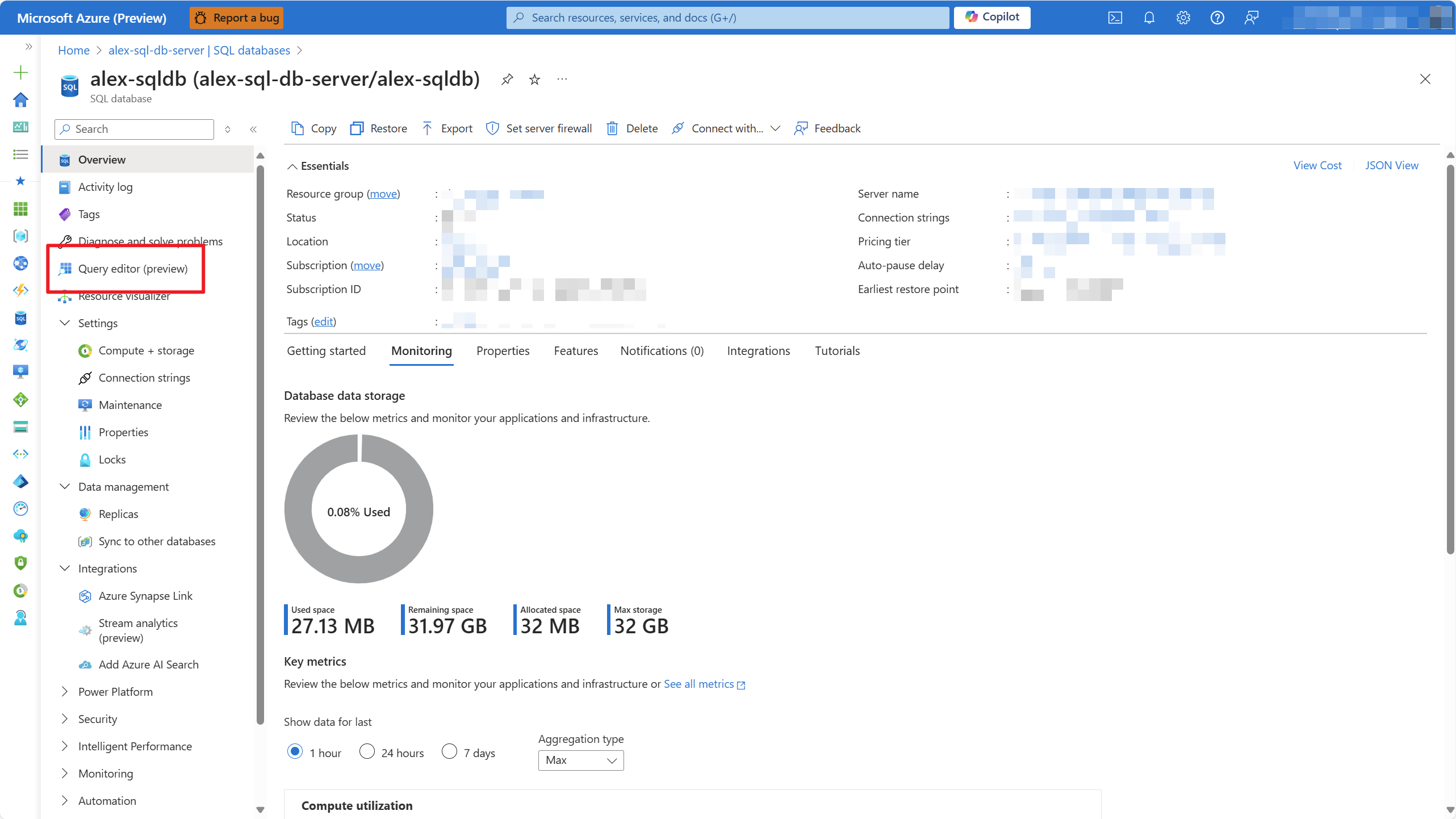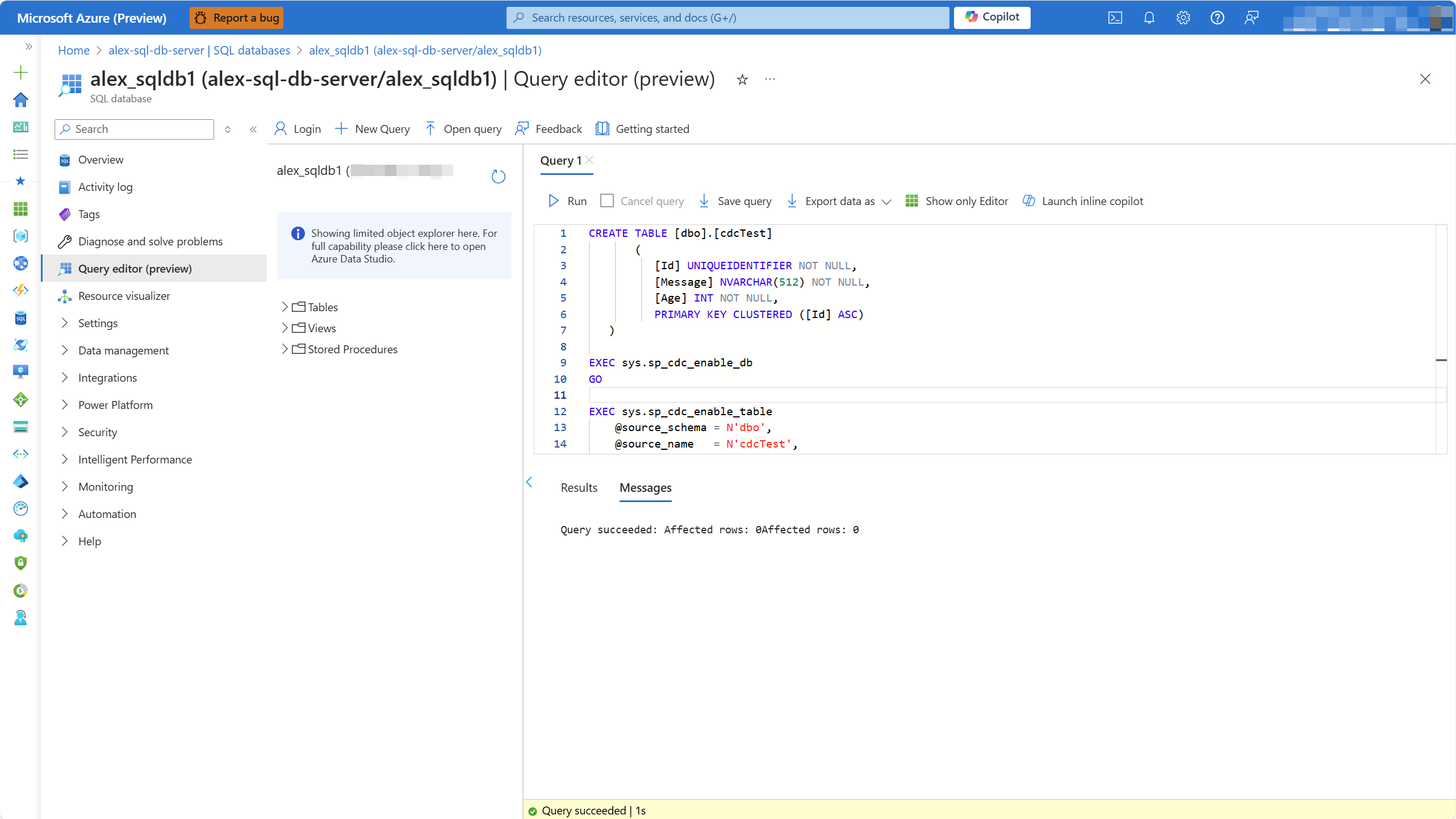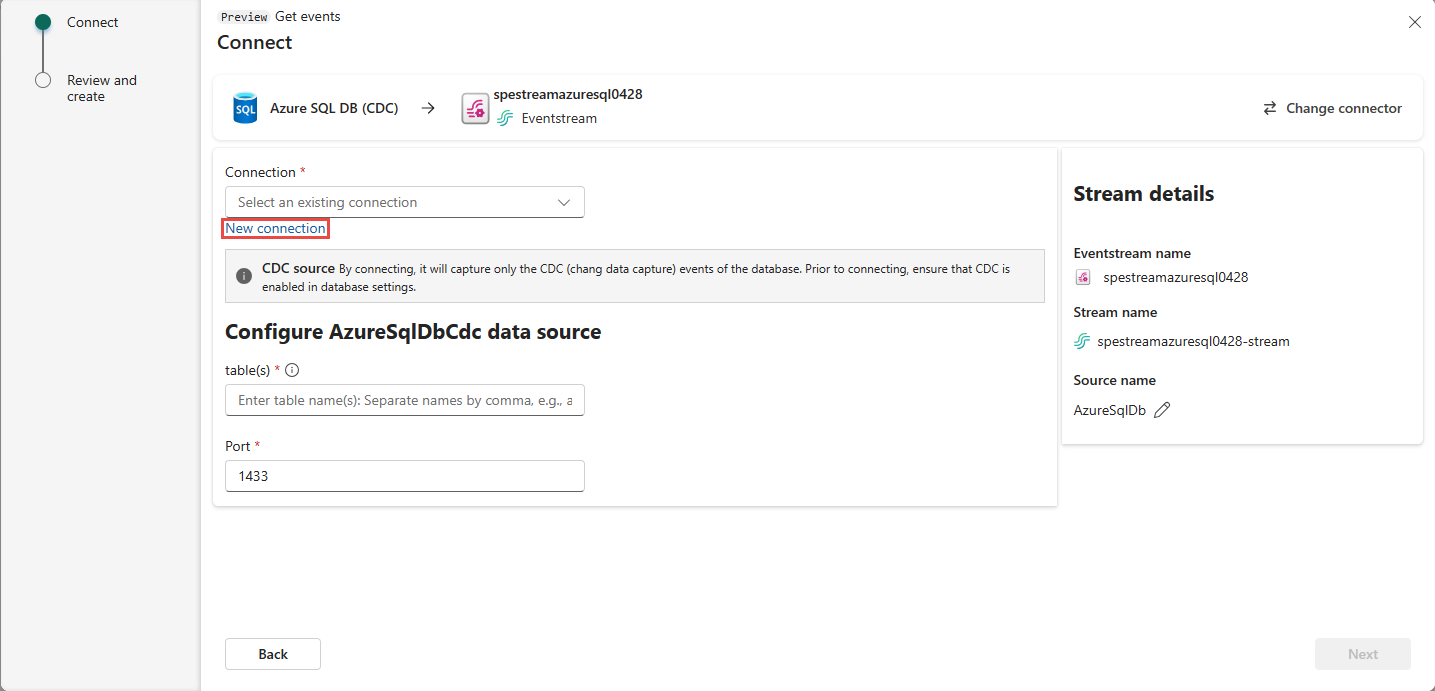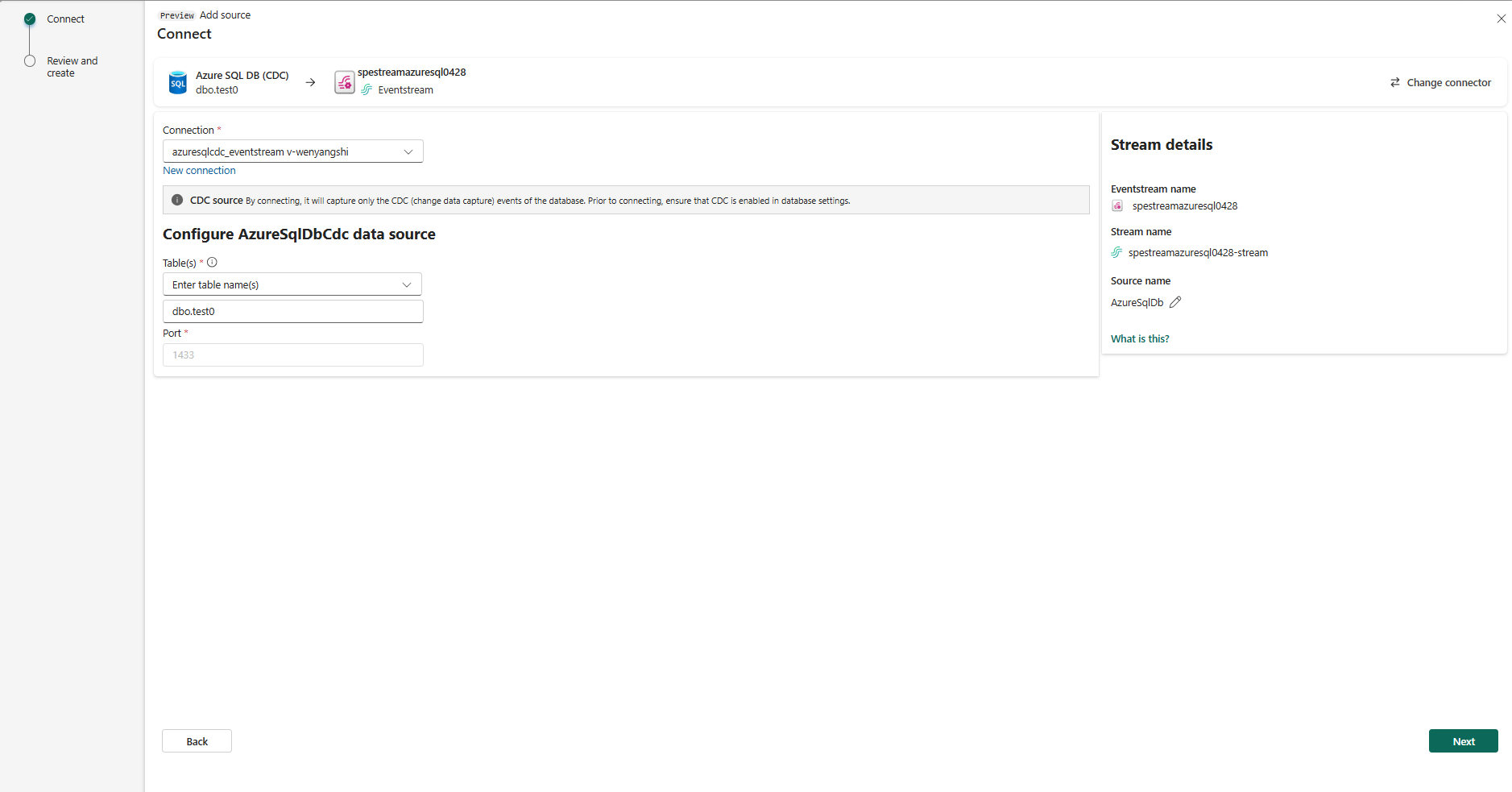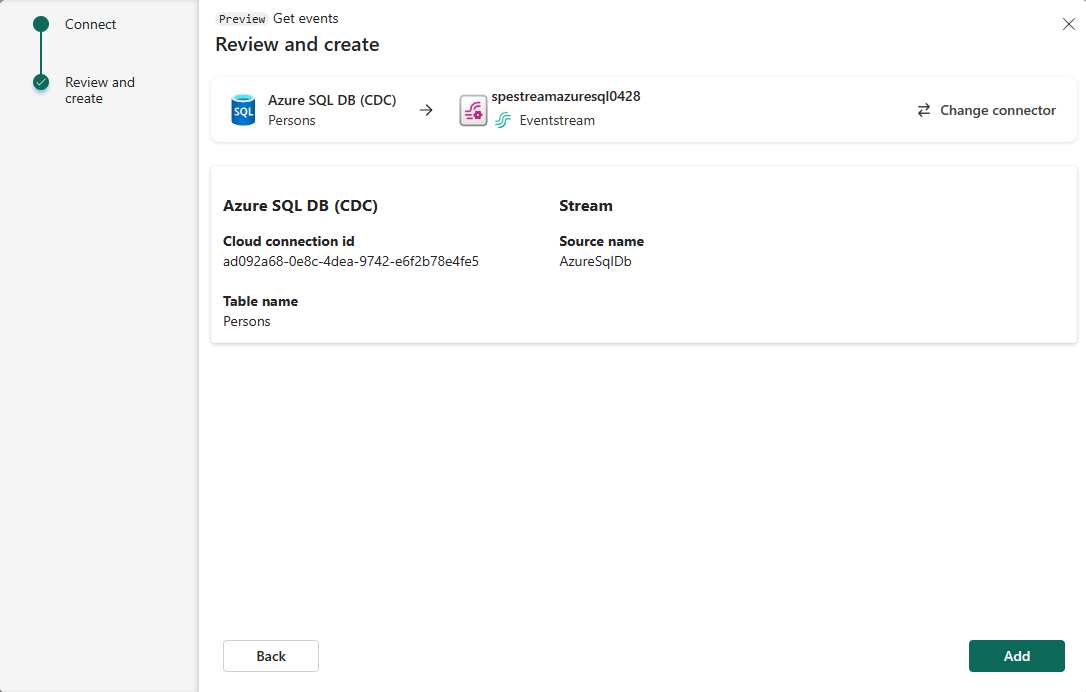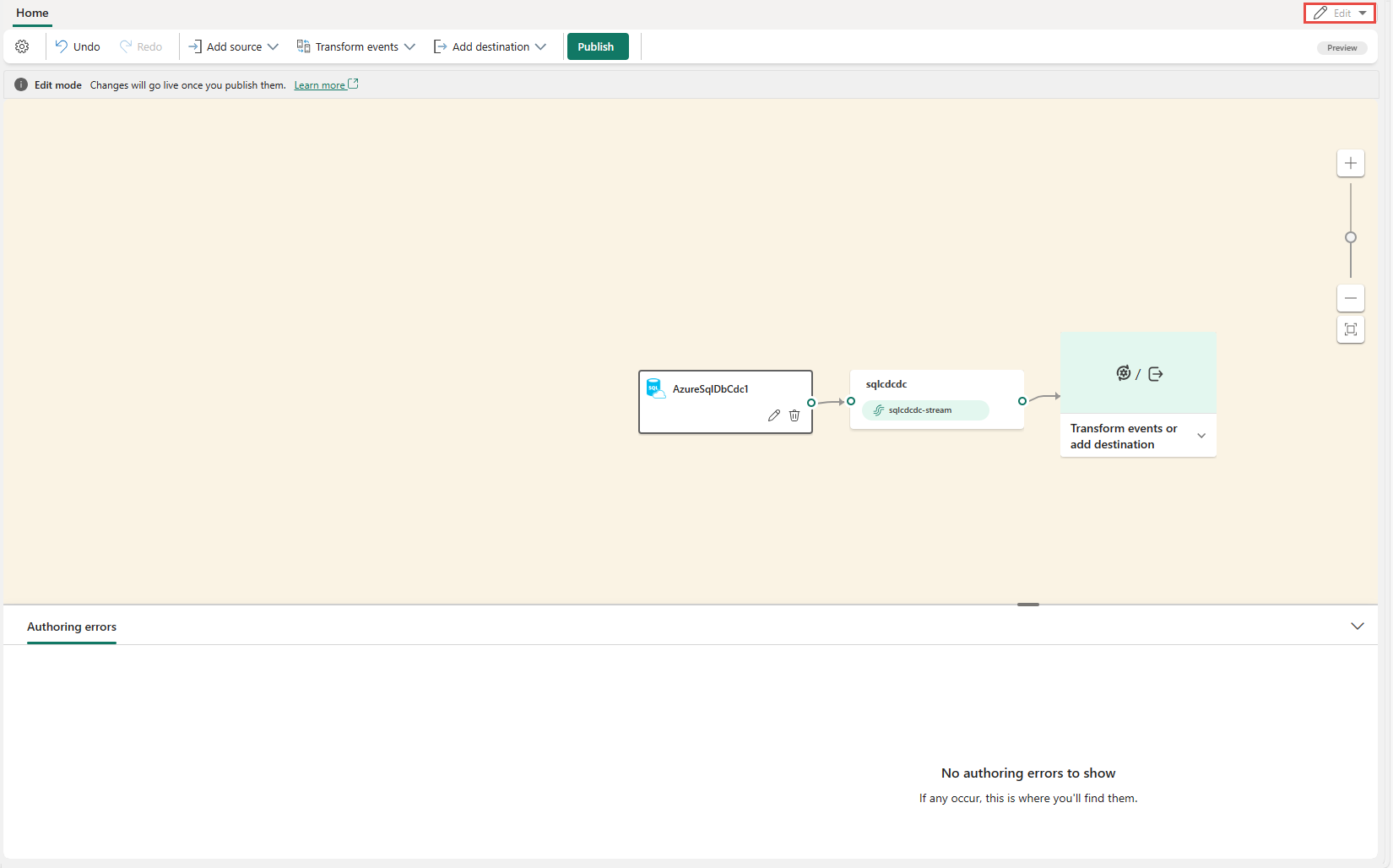Eventstream에 Azure SQL Database CDC 원본 추가(미리 보기)
이 문서에서는 Azure SQL Database CDC(변경 데이터 캡처) 원본을 이벤트 스트림에 추가하는 방법을 보여 줍니다.
Microsoft Fabric 이벤트 스트림에 대한 Azure SQL Database CDC 원본 커넥터를 사용하면 Azure SQL 데이터베이스에서 현재 데이터의 스냅샷을 캡처할 수 있습니다. 그런 다음 커넥터는 이 데이터에 대한 향후 행 수준 변경 내용을 모니터링하고 기록합니다. 변경 내용이 이벤트 스트림에서 캡처되면 이 CDC 데이터를 실시간으로 처리하고 패브릭 내의 다른 대상으로 전송하여 추가 처리 또는 분석을 수행할 수 있습니다.
Important
패브릭 이벤트 스트림의 향상된 기능은 현재 미리 보기로 제공됩니다.
참고 항목
이 원본은 작업 영역 용량 의 다음 지역에서 지원되지 않습니다. 미국 서부 3, 스위스 서부.
필수 조건
- 기여자 이상의 권한이 있는 Fabric 프리미엄 작업 영역에 액세스합니다.
- Azure SQL 데이터베이스가 있는 실행 중인 Azure SQL 서버입니다.
- Azure SQL 데이터베이스는 공개적으로 액세스할 수 있어야 하며 방화벽 뒤에 있거나 가상 네트워크에서 보호되지 않아야 합니다.
- 저장 프로시저
sys.sp_cdc_enable_db를 실행하여 Azure SQL 데이터베이스에서 CDC를 사용하도록 설정했습니다. 자세한 내용은 변경 데이터 캡처 사용 및 사용 안 함을 참조하세요.
Azure SQL 데이터베이스에서 미러링을 사용하도록 설정해서는 안 됩니다.
참고 항목
하나의 Eventstream에 대한 최대 원본 및 대상 수는 11개입니다.
Azure SQL Database에서 CDC 사용
Azure Portal로 이동하여 Azure SQL 데이터베이스를 열고 쿼리 편집기를 선택합니다. 로그인할 인증 방법을 선택합니다.
다음 SQL 명령을 실행하여 데이터베이스에서 CDC를 사용하도록 설정합니다.
-- Enable Database for CDC EXEC sys.sp_cdc_enable_db; -- Enable CDC for a table using a gating role option EXEC sys.sp_cdc_enable_table @source_schema = N'dbo', @source_name = N'MyTable', @role_name = NULL GO쿼리가 성공적으로 실행되면 Azure SQL 데이터베이스에서 CDC를 사용하도록 설정했습니다.
Azure SQL Database CDC를 원본으로 추가
Eventstream을 선택하여 새 이벤트 스트림을 만듭니다. 향상된 기능(미리 보기) 옵션이 사용하도록 설정되어 있는지 확인합니다.
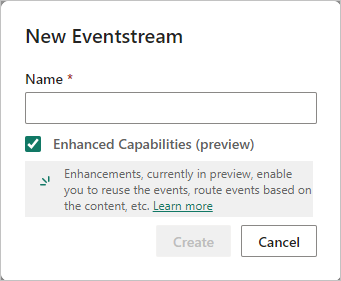
다음 화면에서 외부 원본 추가를 선택합니다.
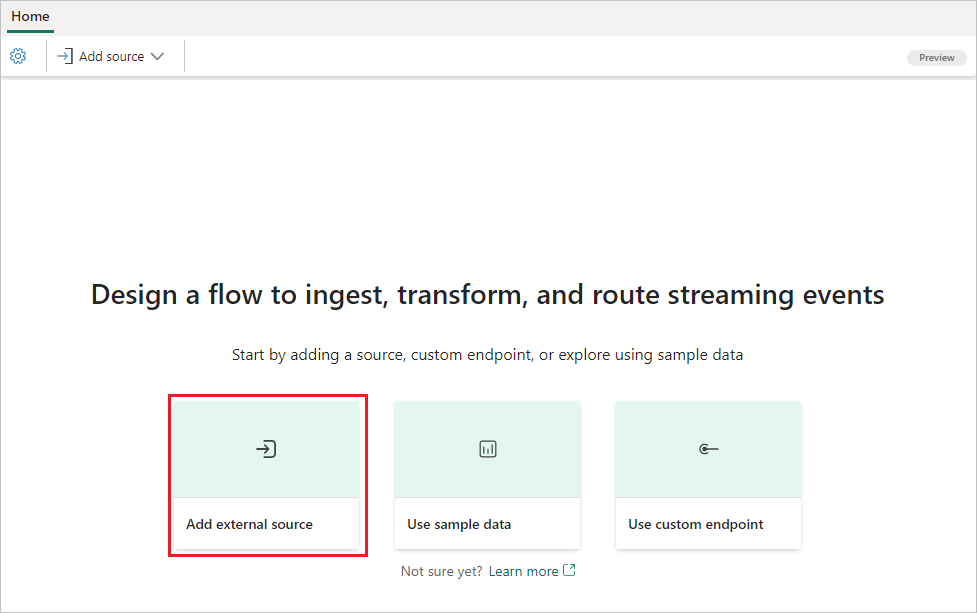
Azure SQL Database CDC 구성 및 연결
데이터 원본 선택 화면에서 Azure SQL DB(CDC)를 선택합니다.
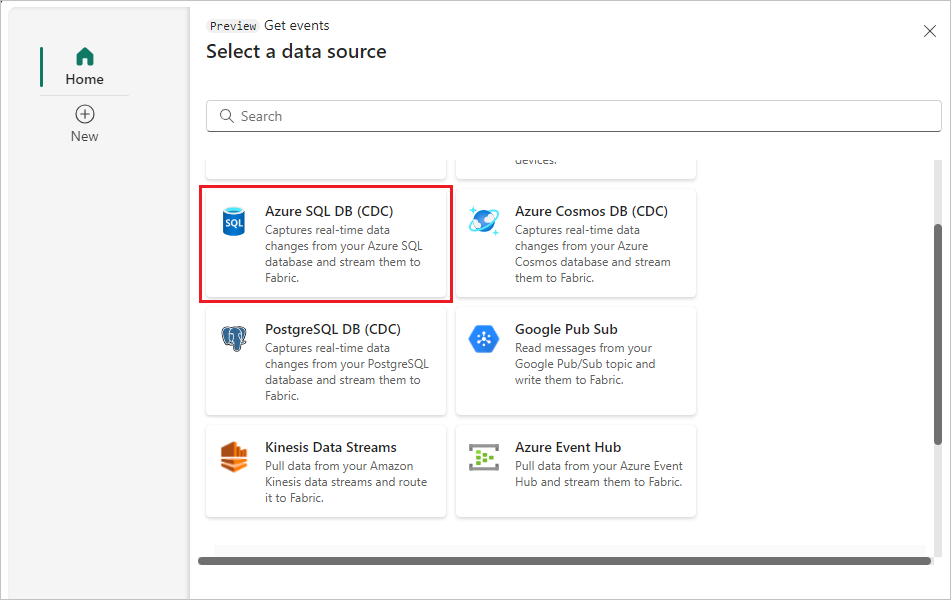
연결 페이지에서 새 연결을 선택합니다.
연결 설정 섹션에서 Azure SQL 데이터베이스에 대해 다음 값을 입력합니다.
서버: Azure Portal에서 Azure SQL Server 이름을 입력합니다.
데이터베이스: Azure Portal에서 Azure SQL 데이터베이스 이름을 입력합니다.
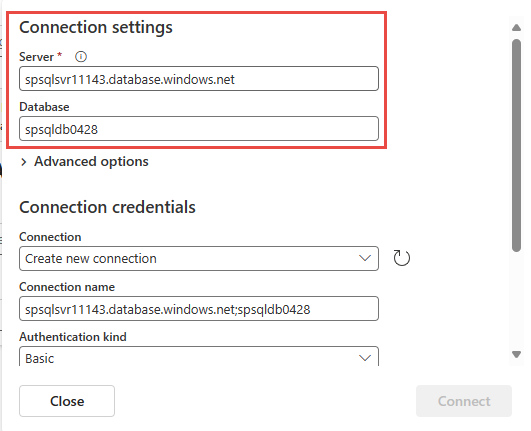
아래로 스크롤하고 연결 자격 증명 섹션에서 다음 단계를 수행합니다.
연결 이름에 연결 이름을 입력합니다.
인증 종류에 대해 기본을 선택합니다.
참고 항목
현재 Fabric 이벤트 스트림은 기본 인증만 지원합니다.
데이터베이스의 사용자 이름 및 암호를 입력합니다.
연결을 선택합니다.
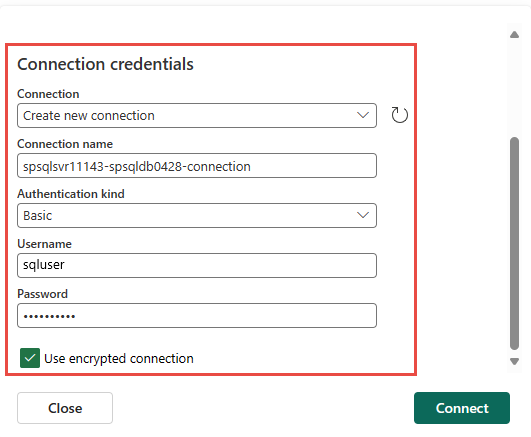
이제 연결 페이지에서 다음 정보를 입력합니다.
- 모든 테이블을 선택하거나 쉼표로 구분된 테이블 이름(예: dbo.table1, dbo.table2)을 입력합니다.
- 포트의 경우 기본값은 1433이며 수정할 수 없습니다.
다음을 선택합니다.
검토 및 만들기 화면에서 요약을 검토한 다음 추가를 선택합니다.
편집 모드에서 이벤트 스트림에 추가된 Azure SQL Database(CDC) 원본을 볼 수 있습니다.
새로 추가된 Azure SQL Database CDC 원본을 구현하려면 게시를 선택합니다. 이러한 단계를 완료하면 Azure SQL Database CDC 원본을 라이브 보기에서 시각화할 수 있습니다.
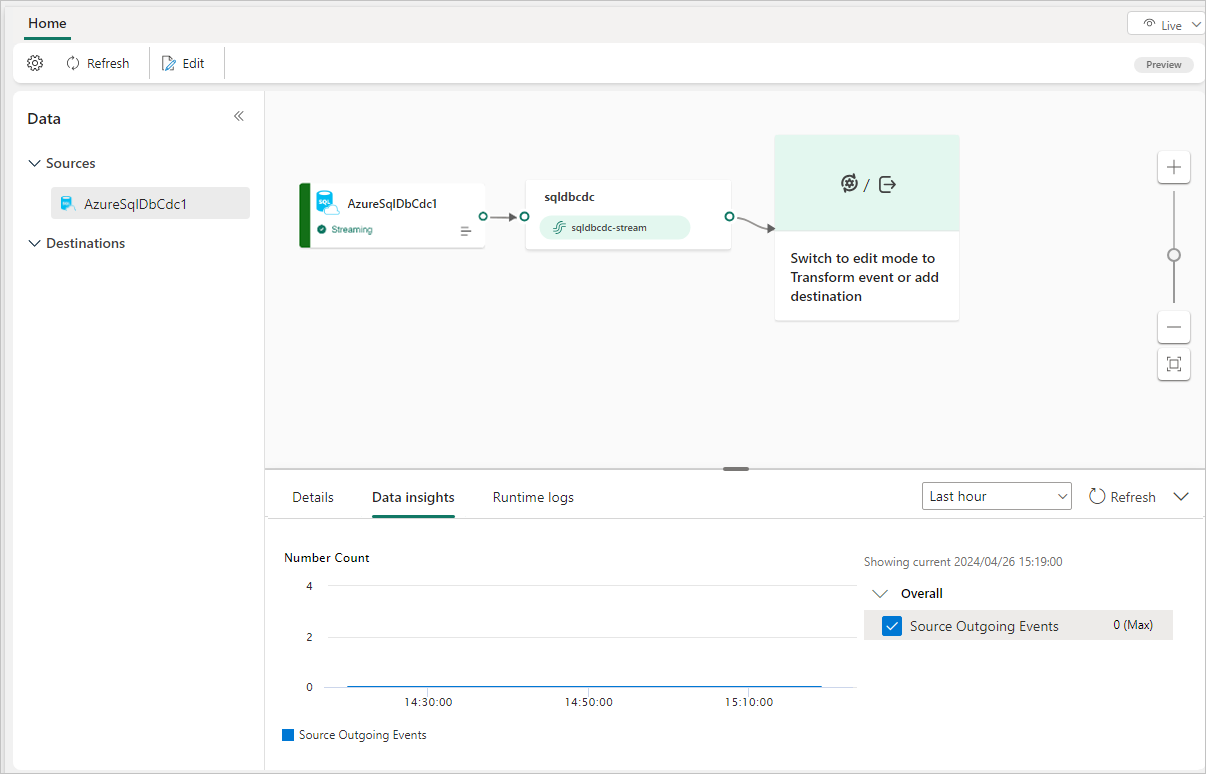
관련 콘텐츠
기타 커넥터:
피드백
출시 예정: 2024년 내내 콘텐츠에 대한 피드백 메커니즘으로 GitHub 문제를 단계적으로 폐지하고 이를 새로운 피드백 시스템으로 바꿀 예정입니다. 자세한 내용은 다음을 참조하세요. https://aka.ms/ContentUserFeedback
다음에 대한 사용자 의견 제출 및 보기